Việc cài đặt WiFi TP-Link không khó như bạn nghĩ, miễn là bạn biết chính xác các bước cần làm. Dù bạn đang sử dụng model TL-WR840N hay bất kỳ thiết bị phát WiFi TP-Link nào khác, quá trình thiết lập có thể được hoàn thành nhanh chóng ngay trên điện thoại của bạn. Trong bài viết này, TechTipsVN sẽ hướng dẫn chi tiết từng bước giúp bạn dễ dàng kiểm soát và quản lý hệ thống mạng tại nhà. Hãy theo dõi để đảm bảo mạng WiFi của bạn luôn ổn định và hoạt động hiệu quả!
Hướng dẫn cài đặt WiFi TP-Link bằng điện thoại chi tiết và đầy đủ nhất
Việc cài đặt WiFi TP-Link trên điện thoại không hề phức tạp nếu bạn nắm rõ từng bước thực hiện. Dù bạn đang sử dụng model TL-WR840N hay bất kỳ dòng thiết bị phát WiFi TP-Link nào khác, việc thiết lập mạng WiFi có thể hoàn tất nhanh chóng và tiện lợi ngay trên smartphone của bạn. Dưới đây là hướng dẫn chi tiết từng bước giúp bạn dễ dàng làm chủ hệ thống mạng tại nhà, đảm bảo kết nối luôn ổn định và an toàn.
Bước 1: Cắm nguồn cho bộ phát WiFi TP-Link
Trước hết, bạn cần kết nối bộ phát WiFi TP-Link với nguồn điện thông qua adapter đi kèm. Đảm bảo nguồn điện ổn định và bộ phát được đặt ở vị trí thoáng, cao ráo để sóng WiFi phủ rộng hơn. Đợi vài giây để đèn nguồn trên thiết bị sáng lên, báo hiệu thiết bị đã hoạt động. Lưu ý: Ở bước này, bạn không nên cắm dây mạng Internet vào cổng WAN của bộ phát.
Bước 2: Khôi phục bộ phát về cấu hình mặc định (Reset)
Nếu đây không phải là lần đầu tiên bạn sử dụng thiết bị hoặc bạn muốn cài đặt lại từ đầu, hãy tiến hành reset bộ phát WiFi. Dùng que kim loại nhỏ, cắm vào nút Reset ở mặt sau thiết bị và giữ trong khoảng 10 – 15 giây. Khi tất cả các đèn LED trên bộ phát sáng đồng loạt, thả tay ra. Thiết bị sẽ tự động khởi động lại với cấu hình gốc, đảm bảo các thiết lập cũ được xóa sạch.
Bước 3: Kết nối điện thoại với mạng WiFi TP-Link mới
Trên smartphone, vào phần Cài đặt > WiFi, dò tìm tên mạng WiFi do TP-Link phát ra (thường có tên giống hoặc gần với model thiết bị). Đây thường là mạng chưa có mật khẩu hoặc mật khẩu được ghi ở mặt sau thiết bị. Kết nối trực tiếp vào mạng này để tiến hành cấu hình.
Bước 4: Mở trình duyệt và truy cập vào trang cấu hình
Sau khi kết nối thành công, bạn mở trình duyệt web trên điện thoại và nhập địa chỉ IP quản lý mặc định của TP-Link: 192.168.0.1 hoặc 192.168.1.1 vào thanh địa chỉ. Nhấn Enter để truy cập trang quản lý bộ phát.
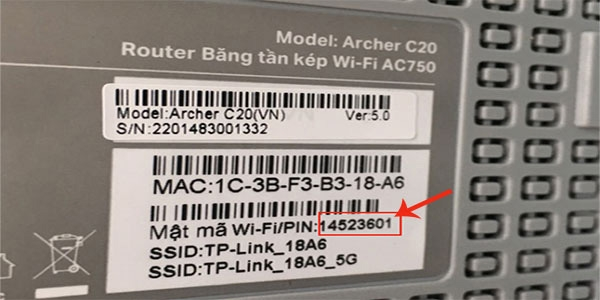
Bước 5: Đăng nhập vào giao diện quản lý
Trang đăng nhập sẽ yêu cầu bạn nhập tên đăng nhập và mật khẩu. Thông thường, mặc định là admin cho cả hai mục này, hoặc bạn có thể tham khảo thông tin trên tem dán phía sau thiết bị. Nhập đúng thông tin và nhấn nút Đăng nhập.
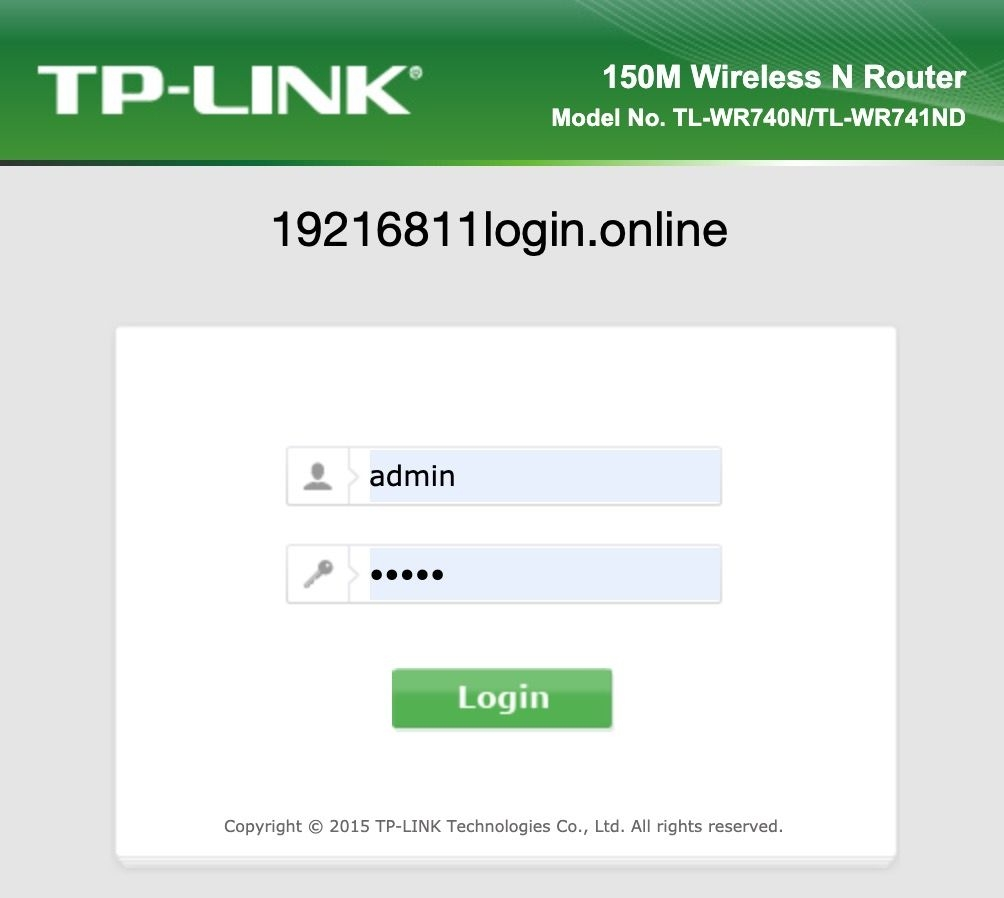
Bước 6: Truy cập vào giao diện chính của bộ phát
Sau khi đăng nhập thành công, bạn sẽ được chuyển tới trang quản lý chính, nơi chứa các tùy chọn để cấu hình mạng WiFi, bảo mật, và các chức năng nâng cao khác.
Bước 7: Đổi tên WiFi (SSID)
Ở menu bên trái, chọn mục Wireless > Wireless Settings. Tại phần Wireless Network Name (SSID), bạn nhập tên mạng WiFi theo ý muốn để dễ nhớ và dễ nhận diện. Chọn khu vực (Region) là Việt Nam hoặc khu vực gần nhất để tối ưu sóng. Giữ nguyên các thông số còn lại và nhấn Save để lưu thay đổi. Một hộp thoại sẽ hiện lên, bạn nhấn OK để xác nhận.
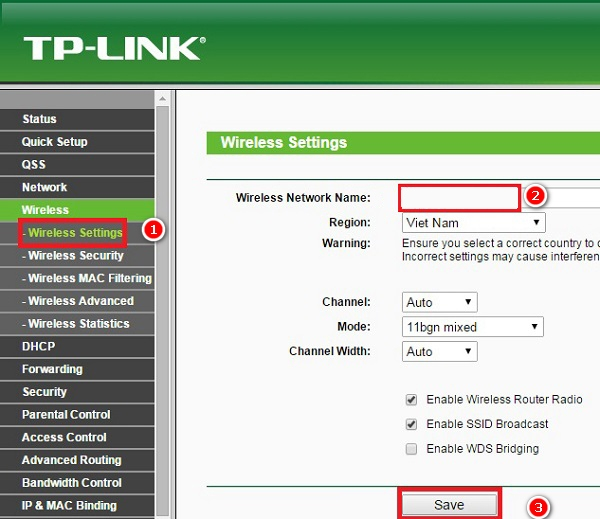
Bước 8: Thay đổi mật khẩu WiFi để bảo mật mạng
Tiếp tục ở mục Wireless, chọn Wireless Security. Tại đây, bạn chọn phương thức bảo mật WPA/WPA2 – Personal để đảm bảo an toàn cho mạng. Tại ô Password, nhập mật khẩu mới cho WiFi, đảm bảo dài ít nhất 8 ký tự, có thể bao gồm chữ, số và ký tự đặc biệt để tăng độ bảo mật. Nhấn Save để lưu mật khẩu mới, sau đó chọn OK khi có thông báo.
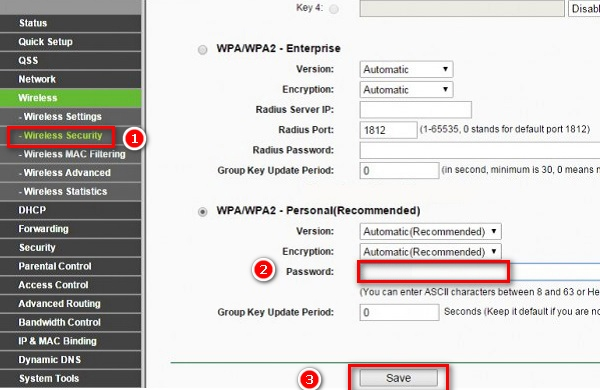
Bước 9: Thiết lập kết nối mạng WAN
Quay lại giao diện chính, chọn Network > WAN. Tại mục WAN Connection Type, chọn Dynamic IP để thiết bị tự động nhận địa chỉ IP từ nhà cung cấp dịch vụ Internet. Nhấn Save để lưu cài đặt này.
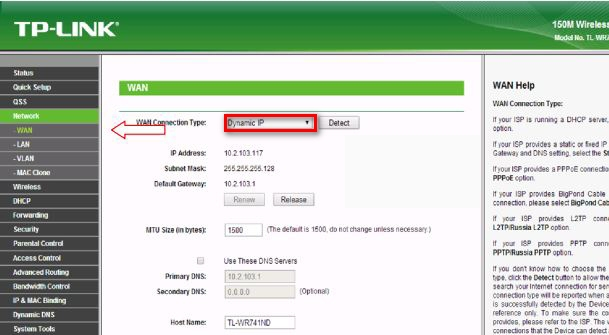
Bước 10: Đổi địa chỉ IP LAN nếu cần thiết
Trong phần Network, chọn LAN và tìm dòng IP Address. Mặc định địa chỉ IP của bộ phát là 192.168.0.1. Nếu bạn muốn tránh xung đột mạng hoặc có nhu cầu riêng, có thể đổi số cuối trong dải từ 2 đến 255. Sau khi đổi, nhấn Save để lưu lại. Bộ phát sẽ yêu cầu khởi động lại, bạn chọn OK để xác nhận.
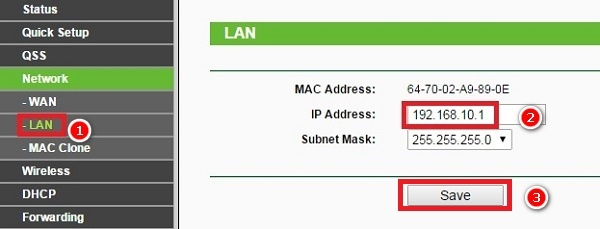
Bước 11: Đợi bộ phát khởi động lại hoàn tất
Quá trình khởi động lại sẽ mất một vài phút. Trình quản lý sẽ hiển thị tiến trình khởi động, bạn chờ đến khi bộ phát báo hoàn tất 100% để tiếp tục các bước tiếp theo.
Bước 12: Kết nối dây mạng Internet vào cổng WAN trên bộ phát
Bây giờ, bạn kết nối dây mạng Internet từ modem hoặc đường truyền chính vào cổng WAN trên bộ phát TP-Link. Đèn LED báo hiệu cổng WAN sẽ sáng lên cho biết kết nối đã thành công.
Hướng dẫn chi tiết cách cài đặt WiFi TP-Link bằng máy tính
Việc cài đặt WiFi TP-Link thông qua máy tính giúp bạn dễ dàng quản lý mạng, thiết lập các tùy chỉnh nâng cao và đảm bảo kết nối mạng luôn ổn định, an toàn. Nếu bạn chưa từng thực hiện hoặc chưa biết cách, hãy theo dõi hướng dẫn từng bước dưới đây để thiết lập nhanh chóng và chính xác.
Bước 1: Kết nối máy tính với bộ phát WiFi TP-Link
- Dùng dây cáp mạng Ethernet có hai đầu RJ45.
- Cắm một đầu vào cổng LAN trên bộ phát WiFi TP-Link, đầu còn lại cắm vào cổng mạng trên máy tính.
- Đảm bảo máy tính đã nhận diện kết nối mạng bằng cách kiểm tra biểu tượng mạng ở góc dưới bên phải màn hình (trên Windows) hoặc trên thanh trạng thái (macOS). Biểu tượng mạng không có dấu chấm than hoặc dấu x nghĩa là kết nối thành công.
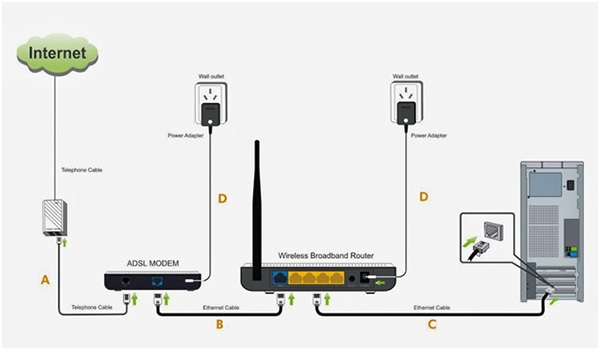
Bước 2: Truy cập vào giao diện quản lý TP-Link
- Mở trình duyệt web bạn thường dùng (Chrome, Firefox, Edge, Safari…).
- Trong thanh địa chỉ, nhập vào địa chỉ IP quản lý mặc định của thiết bị: 192.168.0.1 hoặc 192.168.1.1 rồi nhấn Enter.
- Trang đăng nhập sẽ hiện ra để bạn tiến hành bước tiếp theo.
Bước 3: Đăng nhập vào hệ thống quản lý WiFi TP-Link
- Tại trang đăng nhập, nhập tên đăng nhập (Username) và mật khẩu (Password). Thông thường, cả hai đều là admin (hoặc bạn có thể kiểm tra thông tin này trên nhãn dán ở mặt sau thiết bị).
- Nhấn Login hoặc Đăng nhập để truy cập vào bảng điều khiển.
- Nếu đăng nhập thành công, biểu tượng mạng trên máy tính sẽ hiển thị bình thường, không còn dấu gạch chéo đỏ hoặc cảnh báo kết nối.
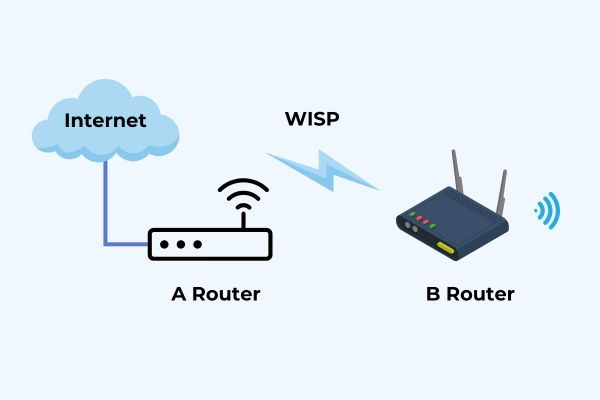
Bước 4: Cấu hình tên mạng WiFi (SSID)
- Trong giao diện quản lý, tìm và chọn mục Wireless > Wireless Settings hoặc Wireless > Wireless Network.
- Tại trường Wireless Network Name (SSID), nhập tên mạng WiFi mà bạn muốn hiển thị khi thiết bị khác dò tìm.
- Nhấn Save hoặc Apply để lưu thay đổi.
Bước 5: Đặt mật khẩu bảo mật cho WiFi TP-Link
- Tiếp tục ở phần Wireless, chọn Wireless Security hoặc mục tương tự.
- Chọn phương thức bảo mật, khuyến nghị dùng WPA/WPA2 – Personal để đảm bảo an toàn tốt nhất.
- Tại mục Password hoặc Pre-shared Key, nhập mật khẩu cho WiFi (tối thiểu 8 ký tự, nên kết hợp chữ hoa, chữ thường, số và ký tự đặc biệt để tăng tính bảo mật).
- Nhấn Save hoặc Apply để lưu lại cài đặt mật khẩu.

Bước 6: Lựa chọn cấu hình mạng phù hợp với nhu cầu sử dụng
Cách 1: Cấu hình sử dụng cổng WAN – tạo mạng riêng biệt
- Kết nối dây mạng từ modem Internet vào cổng WAN của bộ phát TP-Link.
- Trong giao diện quản lý, chọn Network > WAN.
- Chọn kiểu kết nối Dynamic IP (DHCP) hoặc theo yêu cầu nhà mạng.
- Nhấn Enable và Save để kích hoạt.
- Vào tiếp Network > LAN, bạn có thể thay đổi địa chỉ IP mặc định của bộ phát (thường là 192.168.0.1) sang số khác trong khoảng từ 2 đến 225 để tránh xung đột mạng.
- Cuối cùng, vào System Tools > Reboot, chọn Reboot để thiết bị khởi động lại và áp dụng cấu hình mới.
Cách 2: Cấu hình sử dụng cổng LAN – chia sẻ mạng nội bộ
- Nếu bạn muốn TP-Link hoạt động như một bộ chuyển mạch hoặc điểm truy cập trong mạng nội bộ để chia sẻ máy in, dữ liệu,…
- Truy cập DHCP > DHCP Settings, chọn Disable để tắt máy chủ DHCP trên bộ phát, tránh gây xung đột cấp phát IP.
- Vào Network > LAN, nhập địa chỉ IP của bộ phát sao cho cùng dải mạng với modem chính (ví dụ modem chính dùng 192.168.1.x thì bộ phát đặt IP 192.168.1.2).
- Nhấn Save để lưu lại.
- Khởi động lại thiết bị trong mục System Tools > Reboot.
Việc cài đặt WiFi TP-Link trở nên đơn giản hơn bao giờ hết khi bạn hiểu rõ từng bước thực hiện. Với hướng dẫn chi tiết từ TechTipsVN, bạn dễ dàng thiết lập TL-WR840N hoặc các dòng thiết bị phát WiFi khác ngay tại nhà mà không gặp bất kỳ trở ngại nào. Nếu trong quá trình cài đặt có thắc mắc hay gặp sự cố, đừng ngần ngại để lại bình luận, chúng tôi sẽ hỗ trợ bạn nhanh chóng và hiệu quả!
